۱۵ راهکار کلیدی برای حل متداولترین مشکلات آیفون

هرچند آیفونها گوشیهای بسیار زیبایی هستند و تواناییهای متعددی هم دارند، ولی حتی این گجتها هم به مشکل برمیخورند. در ادامه تعدادی راهکار کلیدی برای رفع مشکلات آیفون مطرح میکنیم. هر چند این توصیهها تا حد زیادی کلی هستند، ولی عموماً میتوانند مشکلات زیادی را برطرف کنند.
ریستارت کردن آیفون
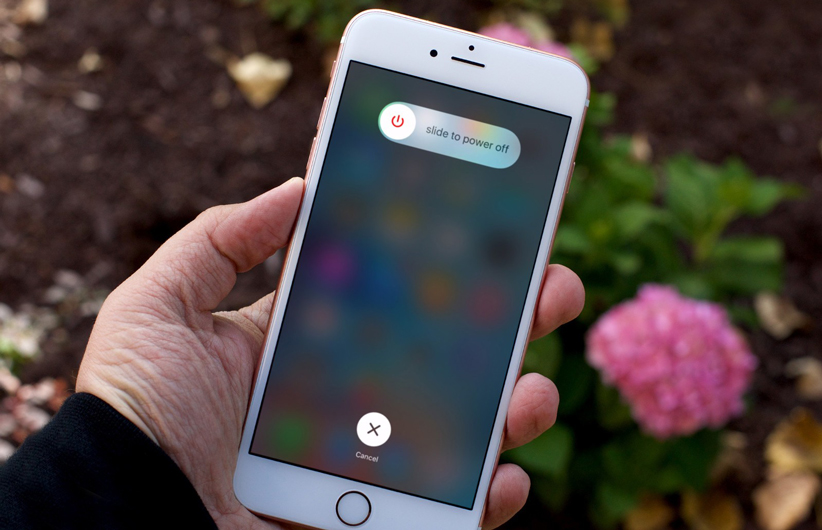
اولین راهکار برای بسیاری از مشکلات آیفون، گجتهای اندرویدی، سیستمهای ویندوزی و macOS و بسیاری از وسایل الکترونیکی دیگر، خاموش و روشن کردن آنها است. موثر بودن این راهکار به این موضوع برمیگردد که وقتی که نرمافزار مشکلی ایجاد میکند، با ریستارت شدن به وضعیت ابتدایی برمیگردد. اگر ریستارت معمولی در آیفون جواب نداد، میتوانید بهصورت اجباری چنین کاری را انجام دهید که برای مدلهای مختلف آیفون، این فرایند به روشهای مختلفی انجام میشود و میتوانید به این صفحه از بخش پشتیبانی اپل نگاهی بیندازید.
آپدیت کردن iOS
اگر ریستارت کردن مشکلات آیفون شما را حل نکرد، اصلا نگران نباشید. در مرحله بعدی، بهتر است که نسخه iOS نصبشده در آیفون خود را بررسی کنید. گاهی اوقات برخی اپلیکیشنها با نسخههای قدیمی iOS چندان سازگار نیستند و مشکلاتی را ایجاد میکنند. برای آپدیت سیستمعامل، به بخش Setting، سپس General و در نهایت Software Update مراجعه کنید.
آپدیت کردن اپلیکیشنها
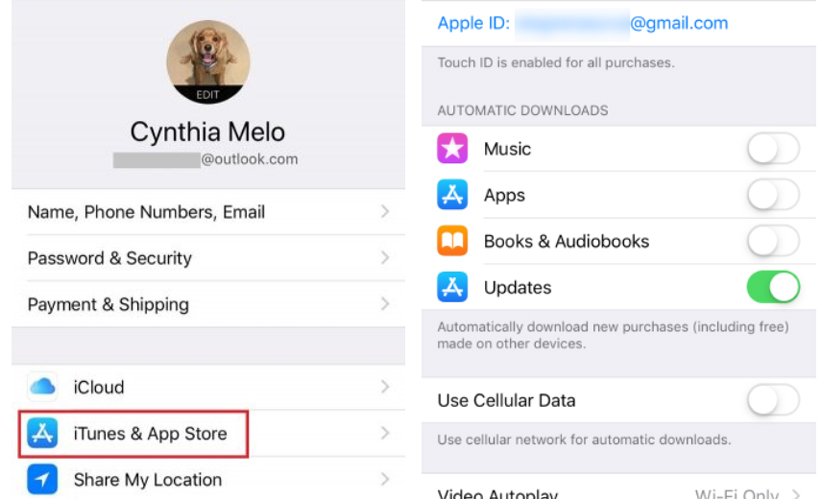
علاوه بر آپدیت سیستمعامل، همواره اپلیکیشنهای نصبشده را بهروز نگهدارید. برای آپدیت دستی، میتوانید به اپ استور مراجعه کنید. در این بخش بر تب Updates در پایین رابط کاربری ضربه بزنید. همچنین اگر خواستار آپدیت خودکار اپلیکیشنها هستید، با مراجعه به Setting، ضربه بر نام کاربری، و در نهایت iTunes and App Store میتوانید چنین کاری را انجام دهید. فقط کافی است در قسمت Automatic Downloads گزینهی Updates را فعال کنید.
بستن اجباری اپلیکیشن
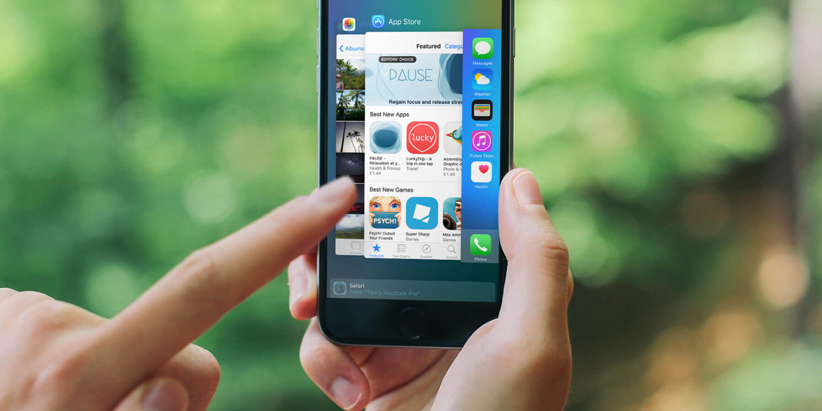
گاهی اوقات مشکلات آیفون به تنها یک اپلیکیشن برمیگردد. به همین خاطر مثلاً اگر مشکل از جانب اپلیکیشن دوربین باشد، ناگهان تصویر نمایشگر سیاه میشود و در همان حالت باقی میماند.
بستن اجباری اپلیکیشن در آیفون X و مدلهای جدیدتر
برای بستن اجباری اپلیکیشن در آیفون X، کافی است از پایین نمایشگر به سمت بالا سوایپ کنید ولی انگشت خود را در نیمهی راه نگه دارید تا app switcher باز شود. بعد از این کار، میتوانید با سوایپ به سمت بالا بر اپلیکیشن مذکور، آن را ببندید.
این فرایند در آیفون 8 و مدلهای قدیمیتر
برای انجام این کار در آیفون 8، دو بار بر دکمهی هوم ضربه بزنید تا app switcher اجرا شود. به سمت راست و چپ سوایپ کنید تا بتوانید اپلیکیشن موردنظر خود را بیابید و در نهایت با سوایپ به سمت بالا، اپلیکیشن مذکور را بهصورت کلی میبندید.
ریست کردن تنظیمات شبکه
بیشتر مشکلات آیفون که در رابطه با شبکه است، با ریست کردن تنظیمات این بخش برطرف میشود. برای این کار کافی است روانهی Setting، سپس General و بعد Reset شوید و در نهایت بر گزینه Reset Network Settings ضربه بزنید. البته باید خاطرنشان کنیم که با این کار، تمام رمز عبورهای ذخیرهشده مربوط به شبکههای وایفای هم حذف میشوند.
ریست کردن تمام تنظیمات
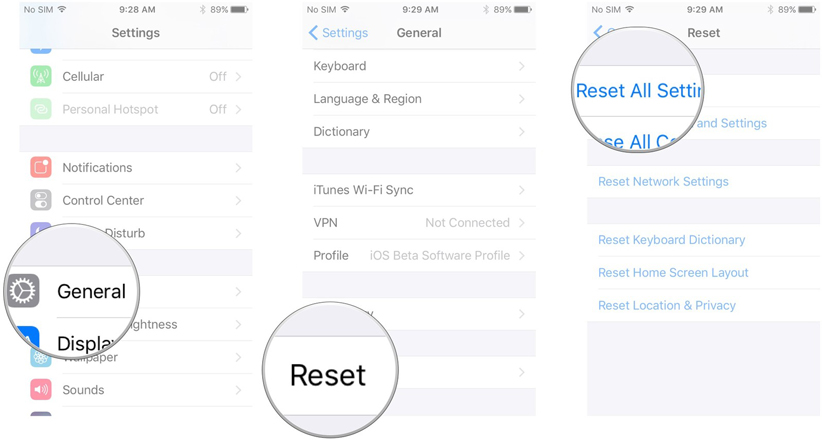
اگر فکر میکنید یکی از تنظیمات اشتباه منشأ مشکلات آیفون شما است ولی دقیقاً نمیتوانید به مورد خاصی اشاره کنید، میتوانید تمام تنظیمات آیفون خود را بدون نگرانی برای از دست رفتن اطلاعات، ریست کنید. البته، بعد از انجام این کار ناچارید دوباره تمام تنظیمات موردنظر خود را مشخص کنید. برای این کار، روانهی Setting، سپس General و بعد Reset شوید و در نهایت بر گزینهی Reset All Settings ضربه بزنید.
ریست فکتوری
اگر به نظرتان مشکل موردنظر عمیقتر از این موارد است، میتوانید آیفون خود را ریست فکتوری کنید تا مانند روز اول استفاده شود. هرچند چنین کاری مشکلات سختافزاری را حل نمیکند، ولی تقریباً بیشتر مشکلات نرمافزاری و سیستمعامل را برطرف میکند. برای این کار، ابتدا به Setting، سپس به General و بعد به Reset مراجعه کنید و در نهایت بر گزینهی Erase All Content and Settings ضربه بزنید. همچنین با استفاده از آیتونز موجود در کامپیوتر هم میتوانید چنین کاری را انجام دهید. در ضمن باید هشدار دهیم که با این کار، تمام اطلاعات موجود در گوشی شما پاک میشود و به همین خاطر بهتر است از فایلهای مهم خود، نسخهی پشتیبان تهیه کنید.
بررسی مصرف باتری
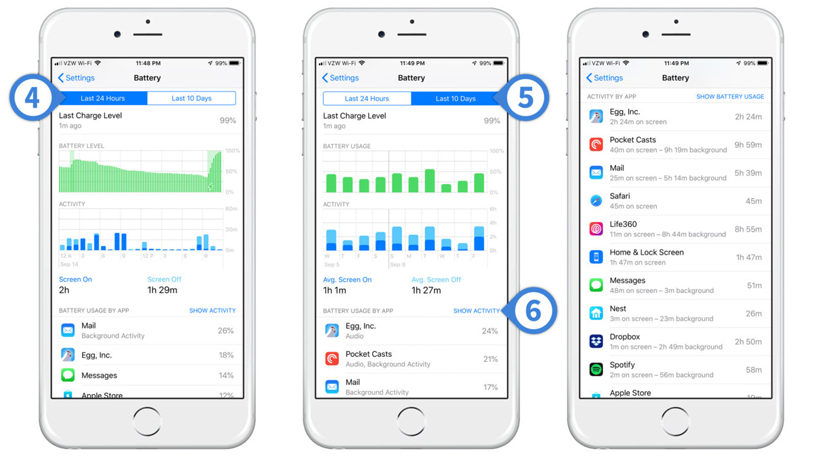
آیفونها از لحاظ مصرف باتری عملکرد فوقالعادهای ندارند و بهخصوص اگر اهل استفادههای سنگین باشید، این موضوع را بیشتر احساس میکنید. با این حال، اگر فکر میکنید باتری آیفون شما زودتر از حد معمول خالی میشود، میتوانید اپلیکیشنهای مقصر این موضوع را شناسایی کنید. برای این کار، به Setting و سپس بخش Battery مراجعه کنید. با بهرهگیری از نمودارهای موجود در پایین این بخش، میتوانید میزان مصرف اپلیکیشنهای موردنظر را در دورههای زمانی مشخص مشاهده کنید.
بررسی سلامت باتری
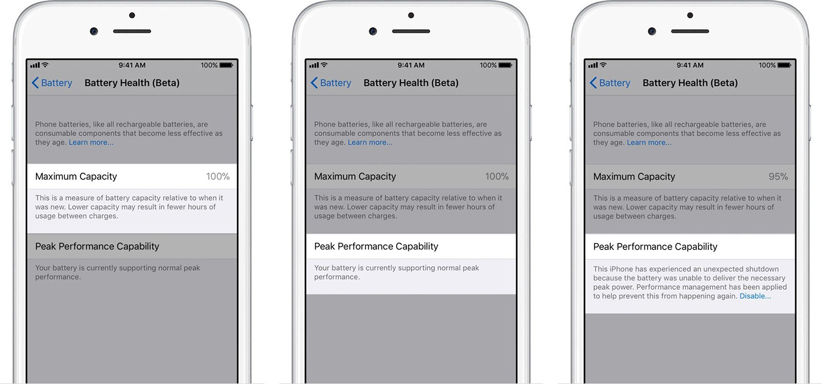
باتری گجتها عمر مفید مشخصی دارند و بعد از مدتی استفاده، روند نزولی آنها آغاز میشود. اگر از iOS 11.3 به بعد استفاده میکنید، میتوانید سلامت باتری آیفون خود را مورد بررسی قرار دهید. برای این کار، به Setting، سپس Battery و در نهایت Battery Health نگاهی بیندازید.
اصلاح مشکلات بلوتوث
هرچند تکنولوژی بلوتوث در بخش زیادی از گجتها حضور دارد، ولی هنوز مشکلات عجیبوغریبی را ایجاد میکند. اگر برای ایجاد ارتباط بلوتوثی میان آیفون و یک گجت به مشکل برخوردهاید، از چند راهکار میتوانید استفاده کنید.
اول از همه، در تنظیمات بلوتوث گجتهای قدیمی که دیگر کاری با آنها ندارید، حذف کنید. برای انجام این کار، میتوانید به Setting، سپس Bluetooth و بعد Info و Forget This Device مراجعه کنید.
دوما، توصیه میکنیم راهحل همهفنحریف یعنی خاموش و روشن کردن بلوتوث را هم امتحان کنید. این کار را میتوانید از طریق کنترل سنتر انجام دهید. با سوایپ به سمت بالا در آیفون 8 و مدلهای قدیمیتر این بخش باز میشود و در آیفون X و مدلهای جدیدتر هم از گوشهی راست بالا به سمت پایین سوایپ کنید.
اصلاح مشکلات HomeKit
برخی از گجتهای خانگی هوشمند با پلتفرم HomeKit سازگار هستند که به کاربر اجازه میدهد از طریق دستیار دیجیتالی سیری، کنترل این گجتها را در دست بگیرند. اما اگر ارتباط بین HomeKit و این گجتها مطابق انتظارات شما نیست، برای حل این نوع از مشکلات آیفون ابتدا باید از بهرهگیری از اکانت آیکلاود صحیح در آیفون و این گجتها اطمینان حاصل کنید. اگر هیچکدام از این اقدامات جوابگو نبود، میتوانید تنظیمات مربوط به ارتباط HomeKit را ریست کنید. برای این کار به بخش Setting، سپس Privacy و بعد HomeKit مراجعه کنید و بر گزینهی Reset HomeKit Configuration ضربه بزنید.
بررسی برای وجود گردوخاک

اگر مشکلات آیفون شما مربوط به عدم شارژ این گجت، کار نکردن دکمههای پاور یا تنظیم صدا یا مربوط به دکمه فیزیکی هوم (در آیفون 8 و مدلهای قدیمیتر) است، بهتر است این بخشها را از لحاظ وجود گردوخاک و موارد اینچنینی بررسی کنید. برای این کار روشهای مختلفی وجود دارد که در این فضای محدود نمیتوانیم به آنها بپردازیم.
جلوگیری از اجرای اپلیکیشنها در پسزمینه
اگر آیفون شما تا حدی داغ شود، نمیتوانید از ویژگیهایی مانند فلش دوربین استفاده کنید. اگر این داغ شدن از یک حدی فراتر برود، گوشی تا زمان خنک شدن غیرقابل استفاده میشود. واضح است که اگر تصادفاً آیفون خود را در معرض نور خورشید رها کنید، چنین اتفاقی رخ میدهد. ولی اگر مرتباً و در موقعیتهای مختلف شاهد تکرار این موضوع هستید، بهتر است نگاهی به اپلیکیشنهای فعال در پسزمینه بیندازید.
برای این کار، به Setting، سپس به General و در نهایت Background App Refresh مراجعه کنید و فقط برای اپلیکیشنهای موردنظر خود مجوز فعالیت در پسزمینهی سیستم را صادر کنید.
بیرون آوردن سیمکارت

اگر ناگهان سیگنال شبکه از دست رفت، این موضوع احتمالاً به موقعیت سیمکارت در داخل آیفون برمیگردد. خوشبختانه بهراحتی میتوانید سیمکارت را از بدنه بیرون بیاورید و دوباره آن را در جایگاه موردنظر قرار دهید. برای این کار میتوانید از وسایل مختلفی استفاده کنید که معمولاً در تمام خانهها مواردی مانند سنجاق یا گیرهی کاغذ بهراحتی پیدا میشود.
مراجعه به تعمیرگاه
در کشور ایران، اپل نمایندگی رسمی برای تعمیرات ندارد و به همین خاطر برای حل مشکلات جدی آیفون، باید به تعمیرگاههای مختص این گجت مراجعه کنید. فقط بهتر است که قبل از مراجعه، تحقیقات مختصری را انجام دهید تا از صلاحیت تعمیرکاران شاغل در مراکز موردنظر، اطمینان پیدا کنید.
بیشتر بخوانید: چرا آیفونها تا این حد پرطرفدار هستند؟
منبع: Make Use Of


سلام من می خوام عکس و ویدیو های ایپدمو به کامپیوتر منتقل کنم ولی وقتی وارد DCIM میشم هیچی وجود نداره انگار که هیچ عکسی تو ایپدم نیست و وقتی می خوام اتوماتیک عکس ها رو منتقل کنم میگه عکس یا فیلم جدیدی یافت نشد . مگر عکسای قدیمی ترو نمیشه ریخت تو کامپیوتر ؟ واینکه قضیه back up گرفتن هم ربطی بهش داره یا نه
لطفا سریع پاسخ بدین ممنون
با سلام
در بخش مشکلات بلوتوث نیاز است بدانیم که از طریق کنترل سنتر در IOS یازده و دوازده نمی توان بلوتوث گوشی را خاموش کرد و فقط میتوان آن را قطع کرد و برای خاموش کردن کامل بلوتوث باید از طریق Setting به قسمت Bluetooth رفته و آن را خاموش کرد.